
在 Mac 上的“音频 MIDI 设置”中设置音频设备
使用“音频 MIDI 设置”来设置音频输入和输出设备,如麦克风和多声道音频接口。你可以使用它将 iOS 和 iPadOS 设备上的音频直接发送到 Mac。
你正在使用的音频设备决定了“音频 MIDI 设置”中可用的设置。例如,你可以调整音频输出设备的每个可用声道的音量。
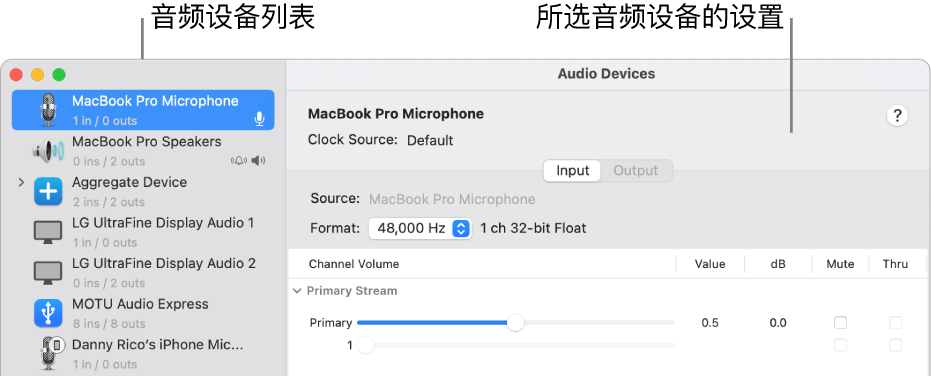
设置音频设备
将音频设备与 Mac 连接起来,必要时安装设备所附带的软件。
在 Mac 上的“音频 MIDI 设置” App
 中,在“音频设备”窗口的边栏中选择一个设备。
中,在“音频设备”窗口的边栏中选择一个设备。【注】对于 iOS 和 iPadOS 设备,首先点按“启用”,然后选择该设备。系统可能会要求你使用密码解锁设备或者信任该设备。
按住 Control 键点按设备,或者点按边栏左下方的“配置所选设备”弹出式菜单
 ,然后选取设备的使用方式:
,然后选取设备的使用方式:用于声音输入:选取“将此设备用于声音输入”。
用于声音输出:选取“将此设备用于声音输出”。
用于播放系统声音:选取“使用此设备播放警告声音和声音效果”。
在“音频设备”窗口的右侧,选取可用于你所选设备的选项:
在大多数情况下,“时钟源”为默认设置。
点按“格式”弹出式菜单,然后设定采样速率和位深度。确保这些符合音频设备的合适设置。
如果你的 Mac 支持硬件采样速率转换器,则在“输入”面板中可以看到“硬件速率转换器”弹出式菜单。当你从弹出式菜单中选取“自动”时,如果输入的音频采样是根据国际标准 IEC 60958-3 格式化的 PCM,则硬件采样速率转换器会打开。如果输入流已编码,则硬件采样速率转换器会关闭。你也可以从菜单中选取“启用”或“停用”来打开或关闭硬件采样速率转换器。
如果软件音量控制可供你的设备使用,音量滑块呈蓝色表示它们是活跃的。拖移滑块以设定每个声道的音量。
若要设置立体声或环绕声(多声道)扬声器配置,请点按“配置扬声器”,然后设置配置。
关于虚拟 AVB 连接
通过虚拟 AVB 连接,你可以在同一本地网络上的设备之间共享高质量音频。无需连接长音频线或处理无线信号丢失情况,即可执行各种操作,如在多台电脑间按理想时序录制音乐,在电脑和其他设备间即时共享音频,或者无延迟或音频故障进行流播放。
在“音频 MIDI 设置” App ![]() 中,你可以将音频源(如主录音 Mac)连接到同一本地网络上的音频目的位置(如另一房间中的第二台 Mac)。
中,你可以将音频源(如主录音 Mac)连接到同一本地网络上的音频目的位置(如另一房间中的第二台 Mac)。
音频流可处理:
1 到 32 音频声道(大多数设置使用 8)
44.1 kHz 到 192 kHz 采样速率
AM-824 或 AAF 流格式
设置虚拟 AVB 连接
在 Mac 上的“音频 MIDI 设置” App ![]() 中,执行以下任一项操作来为其他 Mac 电脑和 AVB 设备创建虚拟 AVB 端点:
中,执行以下任一项操作来为其他 Mac 电脑和 AVB 设备创建虚拟 AVB 端点:
在主机 Mac 上,点按
 ,然后点按“创建虚拟 AVB 设备”。
,然后点按“创建虚拟 AVB 设备”。AVB 设置助理可用于配置未获取的 AVB 设备。
直接通过以太网连接时,部分 AVB 设备会自动获取。
Mac 和 AVB 设备使用兼容 AVB 的网络交换机连接时不会发生自动获取。
若使用另一台 Mac,请浏览网络以找到 AVB 设备并连接虚拟 AVB 主机。
运行 AVB 设置助理前,必须取消获取 Mac 或第三方 AVB 设备。若要取消获取 Mac 或 AVB 设备,请取消选择虚拟 AVB 主机 Mac 上“网络设备浏览器”窗口中的对应复选框。
【注】为成功连接虚拟 AVB 主机,请确保网络适配器和本地网络硬件支持 AVB 连接。